Windows 2012 r2系统上安装IIS 8.0的方法(图文)
- 格式:doc
- 大小:222.00 KB
- 文档页数:6
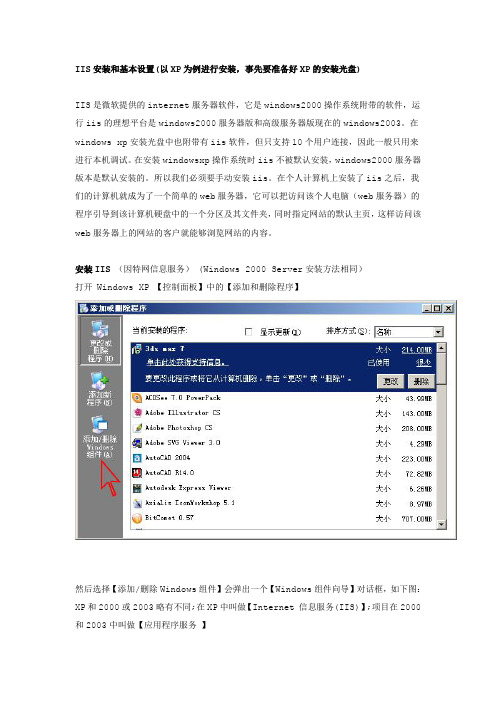
IIS安装和基本设置(以XP为例进行安装,事先要准备好XP的安装光盘)IIS是微软提供的internet服务器软件,它是windows2000操作系统附带的软件,运行iis的理想平台是windows2000服务器版和高级服务器版现在的windows2003。
在windows xp安装光盘中也附带有iis软件,但只支持10个用户连接,因此一般只用来进行本机调试。
在安装windowsxp操作系统时iis不被默认安装,windows2000服务器版本是默认安装的。
所以我们必须要手动安装iis。
在个人计算机上安装了iis之后,我们的计算机就成为了一个简单的web服务器,它可以把访问该个人电脑(web服务器)的程序引导到该计算机硬盘中的一个分区及其文件夹,同时指定网站的默认主页,这样访问该web服务器上的网站的客户就能够浏览网站的内容。
安装IIS(因特网信息服务) (Windows 2000 Server安装方法相同)打开 Windows XP 【控制面板】中的【添加和删除程序】然后选择【添加/删除Windows组件】会弹出一个【Windows组件向导】对话框,如下图:XP和2000或2003略有不同;在XP中叫做【Internet 信息服务(IIS)】;项目在2000和2003中叫做【应用程序服务】在XP中选中【Internet 信息服务(IIS)】点击上图中“详细信息”按钮之后,进入复选窗口,图中做标记的项目必须选择。
选择完毕,按下“确定”按钮,IIS将自动安装在系统中,至此IIS安装完成。
IIS设置在XP中依次:[控制面板]>>>[性能和维护]>>>[管理工具]>>>[Internet 信息服务] 依次按照下面方式进行:[开始]>>>[程序]>>>[管理工具]>>>[Internet服务管理器]打开管理器后,依次打开管理器左边的树型目录,找到“默认web站点”;在“默认web站点”上右击,选择“属性”,找到【主目录】选项卡,选择后,你会看到“本地路径”的一个输入框,可以从后面的“浏览”来选择路径,然后保存修改再选择【文档】选项卡,在“启用默认文档”前打√,删除现有的数据,添加“index.asp”、“index.html”、“index.htm”等数据。
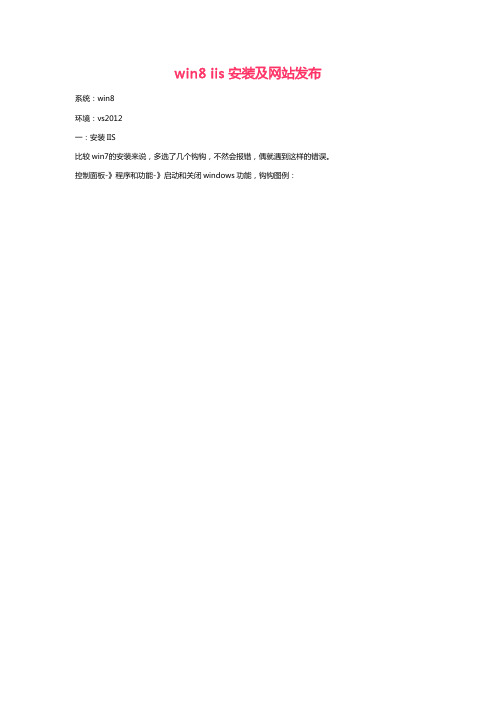
win8iis安装及网站发布系统:win8
环境:vs2012
一:安装IIS
比较win7的安装来说,多选了几个钩钩,不然会报错,偶就遇到这样的错误。
控制面板-》程序和功能-》启动和关闭windows功能,钩钩图例:
装好之后在控制面板的管理工具下面有这个打开IIs管理器浏览80端口的网站,会出现如下图片
表明安装成功
2:发布网站,
右击要发布的项目,publish...在connetion里设置路径
在setting里设置release any cpu
ok下一步发布
3:建站
启动IIS信息管理器(运行-〉inetmgr)
网站-〉右击添加网站,设置好路径,端口号,应用程序池我的默认为
确定好后,浏览网站,基本上就可以看到啦
如果还报http500.19的错误
就可能跟安装IIs和vs的顺序有关,需要重新注册一下AspNet就可以了,具体步骤如下
1打开运行,输入cmd进入到命令提示符窗口。
2进入到C:\Windows\\Framework\v4.0.30319目录。
3输入aspnet_regiis.exe–i执行既可
作者:Joan
出处:/Joans/
本文版权归作者和博客园共有,欢迎转载,但未经作者同意必须保留此段声明,且在文章页面明显位置给出原文连接,否则保留追究法律责任的权利。

Windows Server 2012 R2搭建IIS服务器及问题先介绍常规安装流程,然后说明会遇到的问题,以及解决办法。
1-单击宫格菜单的第一个“服务器管理器”;2-在“快速启动(Q)”子菜单下,单击“2 添加角色和功能”;3-点击左边“安装类型”,然后单击“基于角色或基于功能的安装”,再单击“下一步(N)”;4-先单击“从服务器池中选择服务器”,再单击“本服务器的计算机名”,这个ip上只有本机,所以直接单击“下一步(N)”;5-这里角色列表内找到“Web服务器(IIS)”,单击勾选它;6-弹出子对话框“添加角色和功能向导”,直接单击“添加功能”;7-单击左边“功能”,中间勾选“.Net Framewore 3.5”;(勾选此处会出问题,文末会解释)8-再单击左边“角色服务器”,中间角色服务列表选择需要安装的项目(默认设置);9-安装前确认下所勾选的安装组件,然后单击“安装(I)”;10-windows 2012 Server IIS8.0开始安装了…,耐心等候几十秒;11-提示安装成功,我们单击“关闭”,结束安装;12-查看windows 2012 Server IIS8.0安装和运行结果:打开Internet Explpre r10浏览器,输入本机公网ip,或者本机内网ip,或localhost都可以,看到如下界面!问题:如果勾选安装的组件有 .NET Framework 3.5,安装会出错,在Windo ws Server 2012上安装这个组件需要配置备用源路径,因为该系统没有安装.n et framework 2.0,为此需要将安装载入安装光盘,在“specify an alterna te s ource path”中指定“光盘盘符:\sources\sxs”。
也可以不安装该组件。

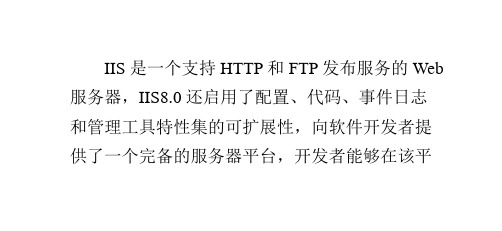
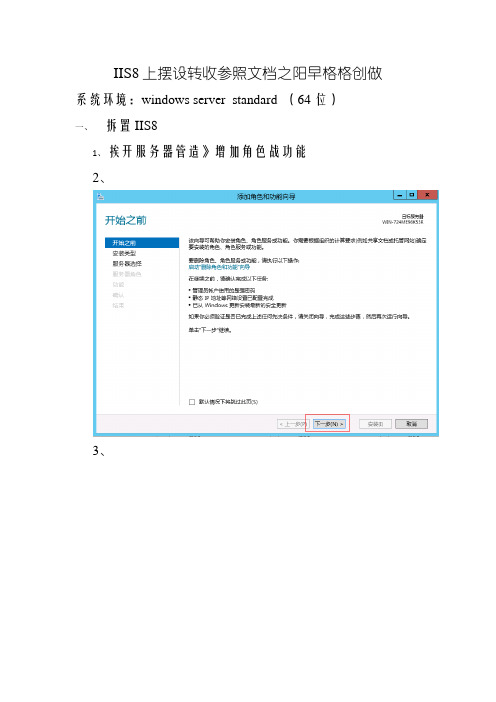
IIS8上摆设转收参照文档之阳早格格创做系统环境:windows server standard (64 位)一、拆置IIS81、挨开服务器管造》增加角色战功能2、3、4、5、采用拆置IIS服务器组件:6、拆置即可.7、拆置完成后,可按如下图办法开用IIS服务器管造统造台:8、开用界里如下:二、拆置证书籍1、申请战准备证书籍文献.2、选中iis服务器节面,正在左边隐现界里中单打服务器证书籍,去导进证书籍:(1)(2)三、拆置Weblogic IIS 插件并摆设转收1、新修用于存搁插件及转收摆设文献的目录,如:C:\iis.(要确认IIS用户对于此目录有读与战运止权力)2、根据系统环境(那里是win 、64位)将weblogic的2个iis插件:iisforward.dll、iisproxy.dll拷贝至新修目录C:\iis 下,weblogic插件路径:\wlserver_10.3\server\plugin\win\x64(注意要选x64下的,没有克没有及选64文献夹下的),如下图:3、正在c:\iis目录下新修iisproxy.ini文献,真质如下:WebLogicPort=7001ConnectTimeoutSecs=20ConnectRetrySecs=2Debug=ONWlForwardPath=/etrading注:上头真质要变动的场合普遍便是weblogic服务器天面及端心,其余可没有必变动.4、开用iis疑息服务管造器统造界里,那里使用默认的应用步调池战默认网站去干转收摆设,如图:5、选中默认网站页,正在左边隐现界里中单打,加进后左键采用增加一个一个筛选器,如图:(1)6、选中默认网站页,正在左边隐现界里中单打,加进后左键采用增加一个一个足原映射,如图:(1)(2)增加足原映射那里一定要注意:上图中的“哀供节造”选中挨开后,要按如下图摆设:(3)哀供节造要注意的场合7、选中服务器节面,正在左边隐现界里中单打,加进后左键分别增加2个ISAPI的扩展节造:iisforward.dll、iisproxy.dll(如果已经摆设了则没有必再增加),并将扩展状态均树立为允许,如下图:(1)(2)(3)8、摆设默认文档页,增加index.htm,并将其上移至顶部,如下:注:摆设佳后注意将真正在index.htm拷贝到iis默认目录下.9、选中默认网站,左键采用编写绑定:(1)(2)根据本质情况采用绑定http、https,80、44310、沉开iis服务器,并保证应用步调池及默认网站处于开用状态,而后欣赏器考察以尝试http或者https转收功能:。
Windows server 2012服务器(iis8.5+php5.5+mysql5.6)php环境搭建教程本文将为大家介绍如何在Windows Server 2012 R2上搭建iis8.5+php5.5+mysql5.6的php环境。
在开始之前,我们需要先了解一下环境说明:我们将使用Windows Server 2012 R2操作系统,php版本为php 5.5.8,MySQL版本为MySQL5.6.15.接下来,我们需要下载相关软件,包括PHP、MySQL以及必要的插件。
PHP的下载地址为/downloads/releases/php-5.5.8-nts-Win32-VC11-x86.zip,MySQL的下载地址为 C++ Redistributable for Visual。
2012 Update 4(x64)和Visual C++ Redistributable for Visual。
2012 Update 4(x86)这两个插件,它们可以在以下链接中找到:/download/9/C/D/9CD480DC-0301-41B0-AAAB-FE9AC1F/VSU4/vcredist_x64.exe和/download/9/C/D/9CD480DC-0301-41B0-AAAB-FE9AC1F/VSU4/vcredist_x86.exe。
最后,我们还需要下载XXX Visual C++ 2010可再发行组件包(x86),它的下载地址为/download/5/B/C/5BC5DBB3-652D-4DCE-B14A-475AB85EEF6E/vcredist_x86.exe。
下载完成后,我们可以开始进行环境搭建。
XXX URL重写模块2.0下载地址:/download/4/E/7/4E7ECE9A-DF55-4F90-A354-BBDE0A/rewrite_x64_zh-CN.msi。
安装此插件是为了支持IIS8.5的伪静态。
详细教您win10如何安装iis
导读: iis也就是互联网信息服务,iis也是windows系统的基础服务之一,但是很少有朋友知道怎么安装iis,下面小编就来给大家介绍一下iis的安装步骤。
希望对您有帮助。
很多朋友想给自己做个网站写一些自己的日常生活记录,网站这些都设计好了但是怎么才能搭起来呢,这时候您就需要先安装iis了,如果您没有安装iis那么网站是没有办法搭建的,下面就来看看具体步骤。
win10如何安装iis
1.进入win10系统,点击开始按钮,在开始菜单中选择“所有应用”。
安装iis系统软件图解1
如何安装iis系统软件图解2
2.然后在windows系统中找到控制面板并打开。
iis安装系统软件图解3
3.在控制面板界面中点击“程序”选项打开。
iis安装系统软件图解4
4.在“程序”界面中点击“启用或关闭Windows功能”打开。
iis安装系统软件图解5
5.在“Windows功能”界面中点击“Internet Information Services”,然后在打开的列表中勾选你需要的功能,点击确定。
安装iis系统软件图解6
6.接着windows会自动下载并安装您勾选的系统,耐心等待完成,
iis安装系统软件图解7
7.当出现“Windows已完成请求的更改”的时候就说明完成了,点击立即重新启动按钮。
iis安装系统软件图解8
8.电脑重启后,在IE浏览器地址栏中输入localhost,如果能正常打开就说明
iis安装成功了。
安装iis系统软件图解9。
IIS安装配置全过程Windows 2000 Server、Windows 2000 Advanced Server 以及 Windows 2000 Professional 的默认安装都带有 IIS ,也可以在 Windows 2000 安装完毕后加装 IIS。
IIS 是微软出品的架设 WEB、FTP、SMTP 服务器的一套整合软件,捆绑在 Windows2000/NT 中,可以在控制面板的添加/删除程序中选择添加删除 Windows 组件中选择添加 IIS 服务。
如下图:==========WEB 服务器===========IIS 默认的 WEB (主页)文件存放于系统根区中的 %system%\Inetpub\wwwroot 中,主页文件就放在这个目录下;出于安全考虑,因此微软建议用 NTFS 格式化使用 IIS 的所有驱动器。
快速配置好默认的 WEB 站点打开 IIS 管理器,在开始菜单的管理工具中选择 Internet 信息服务或直接在运行中输入 %SystemRo ot%\System32\Inetsrv\iis.msc安装好后的 IIS 已经自动建立了管理和默认两个站点,其中管理 WEB 站点用于站点远程管理,可以暂时停止运行,但最好不要删除,否则重建时会很麻烦的。
马上在浏览器中输入这个地址,微软已经预先把详尽的帮助资料放到 IIS 里面了:http://localhos t/iishelp/iis/misc/default.asp配置右击已存在的“默认 WEB 站点”,选择属性,现在开始配置 IIS 的 WEB 站点。
每个 Web 站点都具有唯一的、由三个部分组成的标识,用来接收和响应请求的分别是端口号、IP 地址和主机头名。
浏览器访问 IIS 的时候是这样的: IP -> 端口 -> 主机头 -> 该站点主目录 -> 该站点的默认首文档。
所以 IIS 的整个配置流程应该按照访问顺序进行设置:第一步,配置 IP 和主机头这里可以指定 WEB 站点的 IP,如没有特别需要,则选择全部未分配。
windows server 2012+IIS8.0安装配置ssl证书方法(温馨提示:安装ssl证书前请先备份您需要修改的服务器配置文件)1.1 ssl证书安装环境简介安装windows server 2012 IIS8.0操作系统服务器一台;web站点一个;SSL证书一张(备注:本指南使用域名OV SSL证书进行操作)1.2 网络环境要求请确保站点是一个合法的外网可以访问的域名地址,可以正常通过或进行正常访问。
2.1 获取ssl证书成功在沃通CA申请SSL证书后,会得到一个有密码的压缩包文件,输入证书密码后解压得到五个文件:for Apache、for IIS、for Ngnix、for Other Server,这个是证书的几种格式,解压for IIS压缩包,会得到一个.pfx格式的证书,IIS8.0上需要用到pfx格式的证书。
2.2 导入ssl证书开始-〉运行-〉MMC,启动控制台程序->选择菜单“文件-〉添加/删除管理单元”->列表中选择“证书”->点击“添加”->选择“计算机帐户” ->点击完成。
在控制台的左侧显示证书树形列表,选择“个人”- “证书”,右键单击,选择“所有任务-〉导入”,根据“证书导入向导”的提示,将.pfx格式文件导入,注意导入过程选择“根据证书内容自动选择存储区”。
(注意导入过程中需要输入密码)导入成功后,刷新,可以看到如下图所示的证书信息图:2.3 分配服务器证书打开IIS8.0管理器面板,找到待部署证书的站点,点击“绑定”如图3选择“绑定”->“添加”->“类型选择https” ->“端口443” ->“ssl证书【导入的证书名称】” ->“确定”,SSL缺省端口为443端口,(请不要随便修改。
如果您使用其他端口如:8443,则访问时必须输入:https://:8443)。
如下图:2.4 测试是否安装成功重启IIS8.0服务,在浏览器地址栏输入:https:// (申请证书的域名)测试您的ssl证书是否安装成功,如果成功,则浏览器下方会显示一个安全锁标志。
Windows 2012 r2系统上安装IIS 8.0的方法(图文)
Windows 2012及其自带的IIS 8.0是微软公司新一代的Web服务器软件,和老版本的IIS相比,有很多破天荒的新功能。
随着微软宣布不再支持Windows XP 操作系统,XP系统对应的服务器版本Windows 2003连同IIS 6.0一起,都面临着被市场淘汰的风险。
本文用图文并茂的方式,指导大家如何一步步地安装IIS 8.0。
下面的安装步骤也同样适用于Windows 2012 R2,但是和Windows 8/8.1的安装界面有所不同。
1、打开桌面左下角的“服务器管理器”。
在Windows 2012系统上,这个按钮一般位于左下角的第一个位置。
我这边演示用的是Windows 2012 R2版,这套系统新增了白色的开始图标,因此“服务器管理器”按钮移到了第二个位置。
2、点击“添加角色和功能”,在弹出的安装对话框中,再点击两次“下一步”。
3、进入服务器角色安装对话框,勾选“Web服务器(IIS)”这项,会弹出提示询问你是否添加功能,我们点击“添加功能”按钮表示同意添加。
然后点击三次“下一步”。
直接点击“下一步”表示我们将采用系统提供的默认安装方式,有兴趣的朋友也可以仔细看一下这些默认步骤上的说明文字,以更一步增进对IIS系统的了解。
4、接下来,为Web服务器(IIS)选择要安装的角色服务。
IIS的全部模块列表如下:(1)安全性
请求筛选(默认安装)
IIS客户端证书映射身份验证IP和域限制
URL授权
Windows身份验证
集中式SSL证书支持
客户端证书映射身份验证
摘要式身份验证
(2)常见HTTP功能
HTTP错误(默认安装)
静态内容(默认安装)
默认文档(默认安装)
目录浏览(默认安装)HTTP重定向
WebDAV发布
(3)性能
静态内容压缩(默认安装)动态内容压缩
(4)运行状况和诊断HTTP日志记录(默认安装)ODBC日志记录
跟踪
请求监视器
日志记录工具
自定义日志
(5)应用程序开发
.NET Extensibility 3.5 .NET Extensibility 4.5 ASP
3.5
4.5
CGI
ISAPI扩展
ISAPI筛选器
WebSocket协议
服务器端包含
(6)FTP服务器
FTP服务
FTP扩展
(7)管理工具
IIS管理控制台(默认安装)
IIS 6管理兼容性
IIS管理脚本和工具
管理服务
5、这里建议您展开第5项“应用程序开发”,安装常用的应用程序工具,如ASP/ 3.5/ 4.5等。
在勾选的时候,系统会询问您是否安装所需的功能,我们一律点击“添加功能”。
选择完毕后的示意图如下。
6、最后一步,我们选择“自动重新启动目标服务器”,然后点击“安装”按钮,等待系统完成安装。
注意,不同于IIS 6.0以前的版本,从IIS 7.0开始,安装Windows组件不再通过光盘或i386文件,而是直接从网络上下载。
所以安装前请确保已经设置好了网络,并且可以正常浏览网页。